近日有win7纯净版系统用户反映说遇到这样一个问题,就是在控制面板中打开鼠标选项的时候,出现了错误,并提示Synaptics Pointing Device,导致无法对鼠标进行设置,遇到这样的问题该怎么办呢,接下来随小编一起来看看win7系统控制面板打开鼠标选项出错Synaptics Pointing Device的具体解决方法吧。

控制面板打开鼠标选项出错Synaptics Pointing Device原因分析:
此问题是因为在启动项中禁用了UltraNav启动项造成的,重新开启问题依旧该启动项问题依旧 s
控制面板打开鼠标选项出错Synaptics Pointing Device解决方法:
方法1:按照提示,点击“是”,会提示卸载UltraNav驱动,卸载后需要手动重启。
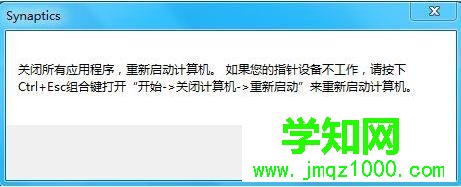
重启后重新安装UltraNav驱动,问题解决
注:如果客户安装有360html' target='_blank'>安全卫士或者其他优化软件,建议客户先卸载优化软件,然后再重新安装UltraNav驱动,否则问题依旧
方法2:点击“否”,不卸载UltraNav驱动。进入启动项,将UltraNav启动选项修改回来,进入设备管理器,找到鼠标设备“ThinkPad UltraNav Pointing Device”,右键选择卸载,不勾选“删除此设备的驱动程序软件”。

卸载后会提示重启,重启后会自动识别到ThinkPad UltraNav Poining Device,然后会提示自动重启,重启后恢复正常。
注:在使用此方法之前如果不改回启动中的UltraNav启动选项,当主机重启后会有两个启动选项,但是不影响使用。千万不要尝试把未选中的UltraNav启动选项重新选中,如果选中的话,还会出现报错,需要重新执行前面的操作。

经过上面的方法就可以解决win7系统控制面板打开鼠标选项出错Synaptics Pointing Device这个问题了,这样就可以对鼠标进行设置了。
郑重声明:本文版权归原作者所有,转载文章仅为传播更多信息之目的,如作者信息标记有误,请第一时间联系我们修改或删除,多谢。
新闻热点
疑难解答